こんにちは、フルスタックエンジニアのryuです。
今回の記事では、GCPのwordpressが勝手にリダイレクトされて接続できない場合の対処方法について解説します。例えば、「http://xx.xx.xx.1」にアクセスしているはずが、ブラウザ上では「http://xx.xx.xx.2」のように違うITアドレスになる現象についてです。
これは、wordpressで設定されているURLにリダイレクトされてしますからです。今回の記事では、このような場合の対処方法について解説します!
目次
GCPのWordPressが勝手にリダイレクトされて接続できない場合の対処方法
GCPのwordpressが勝手にリダイレクトされて接続できない場合の対処方法は以下の3通りです。
- phpMyAdminからwordpressの設定を変更する
- サーバーからSQLコマンドで編集する
- サーバーを作り直す
では、早速解説します!
phpmyadminからWordPressの設定を変更する
まず、一つ目の対処方法は、「phpMyAdminからWordPressの設定を変更する」です。これは、GCPでwordpressをインストールする際に、phpMyAdminをインストールしていた場合のみ有効です。
そもそも、URLがリダイレクトされるのは、WordPressの以下の設定が原因です。URLの部分がGCPを作成したときのもので、IPアドレスが変更されるとアクセスできなくなります。
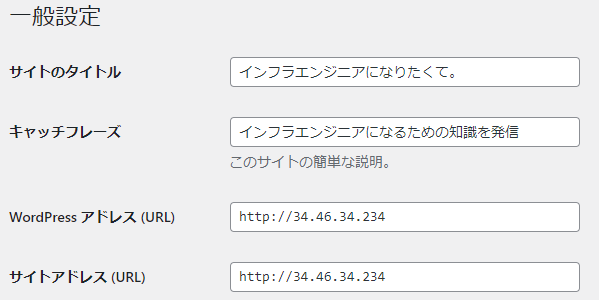
対処方法は、まずphpMyAdminへアクセスします。アクセス情報は、WordPressのインストール時に表示されます。
phpMyAdminへアクセス後、WordPressのテーブル「wp_options」から「site url」と「home」を探して、そこの値を新しいURLに書き換えます。

これで、対策は完了です!
サーバーからSQLコマンドで編集する
phpMyaAdminをインストールしていない場合は、「サーバーからSQLコマンドで編集する」方法があります。
GCPのコンソール画面からSSHを使って、サーバーへアクセスします。ターミナルからコマンドを入力して、データベースへアクセスします。
mysql -uユーザー名 -pパスワードアクセス後、先ほどの「wp_options」テーブルの「site url」と「home」を変更します。
USE [データベース名];
UPDATE wp_options SET option_value='正しいURL' WHERE option_name IN ('siteurl','home');これで完了です!
サーバーを作り直す
上記の2つの方法でも直らない場合は、サーバーを作り直しましょう。GCPでWordPressを作成する場合、数分で作り直すことができます。
エラーの修正で時間を使いすぎるよりも、諦めて作り直した方が早く済む場合があります。作り直す方法は、こちらの記事で解説しています。

WordPressへアクセスできなくなる原因
今回のエラーは、WordPressのIPアドレスを固定しない場合に起こります。IPアドレスを固定しないと、アクセスするIPアドレスが変わり、変更前のIPアドレスへリダイレクトされてしまいます。
対策としては、WordPresのIPアドレスを固定するしかありません。IPアドレスを固定化する方法は、こちらをご覧ください。
静的外部 IP アドレスの予約 | Compute Engine ドキュメント | Google Cloud
まとめ
今回の記事では、GCPのwordpressが勝手にリダイレクトされて接続できない場合の対処方法について解説しました。おさらいすると、以下の対処方法がありました。
- phpMyAdminからwordpressの設定を変更する
- サーバーからSQLコマンドで編集する
- サーバーを作り直す
WordPressにアクセスできずに困っている方は参考にしてください。
当ブログでは、このようなITに関する記事を発信しているので興味のある方は是非ご覧ください。




































